Steam este incontestabil cel platforma de jocuri pe PC; deține marea majoritate a bibliotecii de jocuri și a bazei de utilizatori. Deține, de asemenea, o bibliotecă de jocuri VR oarecum extinsă. Dacă aveți o cască Oculus Quest 2 VR, evident că doriți să puteți juca jocurile pe care le oferă fără a fi nevoie să vă folosiți computerul. Cu toate acestea, este posibil să doriți să jucați și unele dintre jocurile dvs. VR bazate pe Steam. Mai ales dacă dețineți deja o copie a unui joc pe Steam și nu doriți să o răscumpărați. Din fericire, există câteva opțiuni pentru a juca jocuri Steam VR pe Quest 2; nu vă limitați doar la jocurile oficiale Oculus.
Există două moduri principale de a vă conecta căștile Quest 2 pentru a juca jocuri Steam VR, cu un cablu și fără fir. Utilizarea cablului de legătură Oculus oficial de cinci metri vă va oferi cea mai bună performanță și stabilitate. Cu toate acestea, vine la un preț de 80 USD, ceea ce este mult pentru un cablu USB. Alte cabluri vor funcționa; asigurați-vă că este cel puțin USB 2.0, de preferință 3.0, pentru a obține un conector USB Type-C. Primești un adaptor pentru computer dacă este necesar.
Va trebui să achiziționați „Virtual Desktop” din Oculus Store pentru opțiunea wireless, nu versiunea pe Steam. Acest software costă 20 USD și poate sau nu să funcționeze fără probleme pentru dvs. Utilizatorii raportează performanțe care variază de la excelent la slab, astfel încât kilometrajul dvs. poate varia în funcție de configurație.
Indiferent de metoda de conectare pe care o alegeți, veți avea nevoie de un computer suficient de puternic pentru a rula jocuri VR, cu Steam și Steam VR instalate. Steam VR poate fi găsit gratuit în Magazin cu aburi. De asemenea, veți avea nevoie de aplicația Oculus instalată pe computer.
Conectarea cu cablul de legătură
Cu software-ul de mai sus instalat, conectați căștile dvs. Quest 2 la computer cu cablul de legătură. Odată conectată, aplicația Oculus ar trebui să vă recunoască căștile ca Quest 2 și să efectueze un test rapid de performanță a conexiunii dvs. la setul cu cască. Acest test verifică că cablul care conectează dispozitivele poate transfera date suficient de rapid pentru o experiență VR. Cablul de legătură oficial Oculus va trece fără probleme, cu excepția cazului în care l-ați conectat printr-un adaptor care este prea lent. Este posibil ca cablurile de la terți să nu fie potrivite.
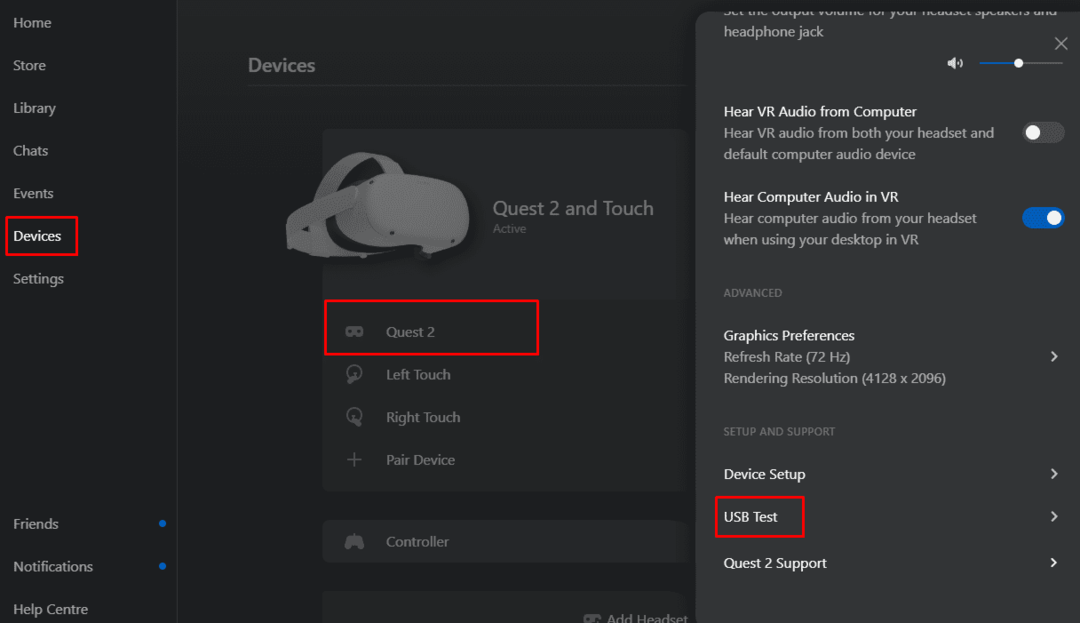
După ce ați închis testul de performanță, dar căștile Quest 2 sunt pornite. Dacă vedeți o fereastră pop-up care vă cere „Permiteți accesul la date” în căști, selectați „Refuzați”, deoarece permiterea acestei permisiuni poate cauza probleme de deconectare. Selectați „Activați” în următoarea fereastră pop-up pentru a vă conecta.
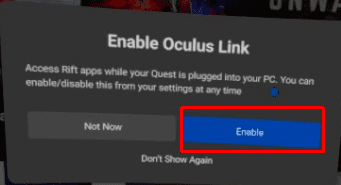
Dacă nu apare, deschideți setările apăsând butonul Oculus de pe controlerul din dreapta și selectând „Oculus Link” în meniul „Conexiuni”.
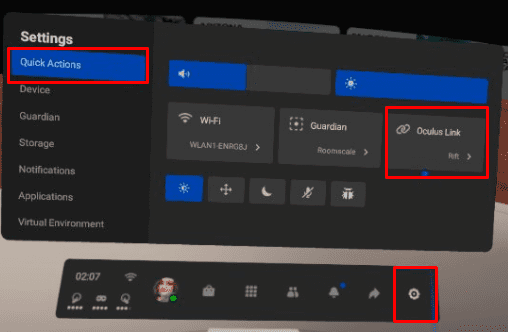
Va apărea acum o nouă cameră de acasă cu link Oculus. Pe ecranul de pornire, selectați „Steam VR” pentru a comuta la home Steam VR.

Acum puteți lansa jocurile dvs. Steam VR din casa Steam VR. Apăsați butonul „Meniu” de pe controlerul din stânga pentru a deschide lista de jocuri Steam.
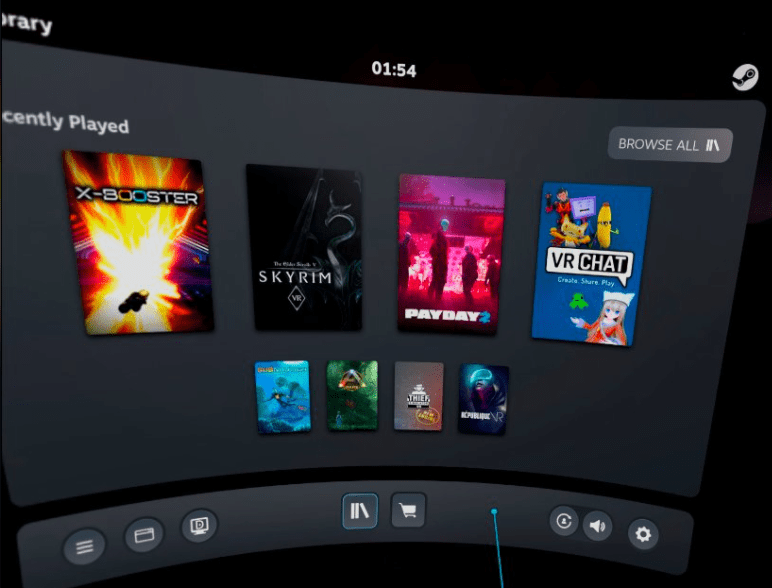
Conectarea wireless
Dacă doriți să vă conectați fără fir, ar trebui să faceți tot ce puteți pentru a vă oferi cea mai bună conexiune. În mod ideal, conectați computerul la router cu un cablu Ethernet și apoi asigurați-vă că căștile sunt conectate la rețeaua Wi-Fi de 5 GHz. Cu cât setul cu cască este mai aproape de router, cu atât conexiunea va fi mai bună, deoarece calitatea semnalului este degradată de distanță și în special de pereți. Veți avea nevoie și de hardware-ul și software-ul menționat mai sus, minus cablul de legătură.
Pentru a vă conecta fără fir, puneți-vă căștile Quest 2, apoi cumpărați și instalați aplicația „Virtual Desktop” din magazinul Oculus.
Pe măsură ce se instalează, scoateți căștile și conectați-vă la aplicația Oculus de pe computer, apoi instalați Aplicația streamer desktop virtual. Rulați aplicația când instalarea este finalizată. Va trebui să introduceți numele de utilizator Oculus și apoi să faceți clic pe „Salvați”. De asemenea, poate doriți să configurați opțiunile din dreapta după preferințele dvs. personale.
Bacsis: Acest software transmite jocul către căști și înapoi; nu îl puteți folosi pentru a transmite videoclipuri pe site-uri de streaming precum Twitch.
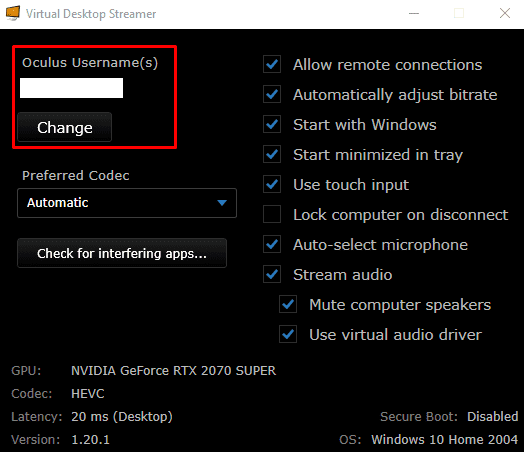
Cu aplicația streamer rulând pe computer, puneți setul cu cască din nou și lansați aplicația Virtual Desktop. Selectați computerul din lista de conexiuni disponibile.
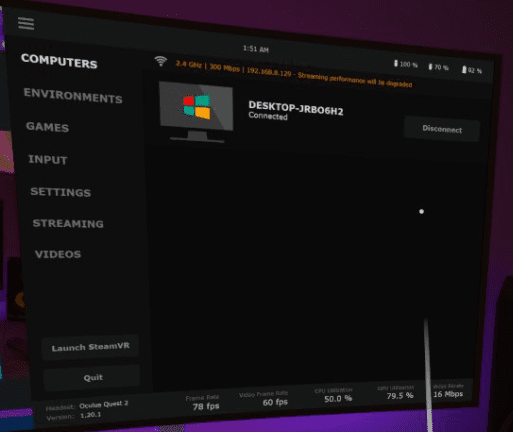
Odată ce v-ați conectat, apăsați butonul de meniu al controlerului din stânga pentru a deschide meniul Virtual Desktop. Apoi, selectați „Start Steam VR” din meniul din stânga pentru a deschide casa Steam. Alternativ, puteți lansa un anumit joc Steam din fila „Jocuri”.
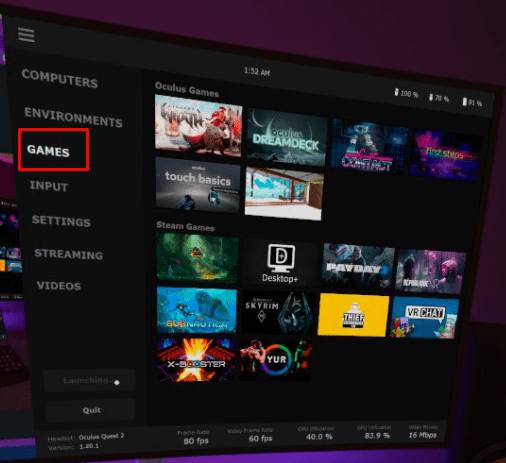
Puteți lansa jocuri Steam din casa Steam VR apăsând din nou butonul de meniu al controlerului din stânga.
Bacsis: Pentru a deschide din nou meniul Virtual Desktop, apăsați și mențineți apăsat butonul de meniu.
Magazinul Oculus oferă o gamă largă de jocuri pentru căștile dvs. Quest 2 VR. Dacă aveți un computer puternic pentru jocuri, este posibil să aveți deja câteva jocuri VR în biblioteca dvs. Steam. Este absolut rezonabil să nu vrei să plătești din nou pentru ele pentru a putea juca. Urmând pașii din acest ghid, vă puteți conecta căștile Quest 2 la computer. După ce faceți acest lucru, vă puteți juca jocurile Steam cu un cablu de legătură sau fără fir dacă preferați.